このような方
- ビットコインNFTの購入に必要なウォレットを作りたい
- Xverseウォレットの作成方法を画像付きで確認したい
このような悩みを解説する記事となっております。
本記事では、ビットコインNFTを購入する際に必要な「Xverse ウォレット」の作成方法について「スマホ」と「パソコン」それぞれ解説していきます。
本記事を読めば、スムーズにXverse ウォレットの作成が行なえ、ビットコインの取引を円滑に行えるようになります。
Xverse ウォレットの作成手順【スマホ編】
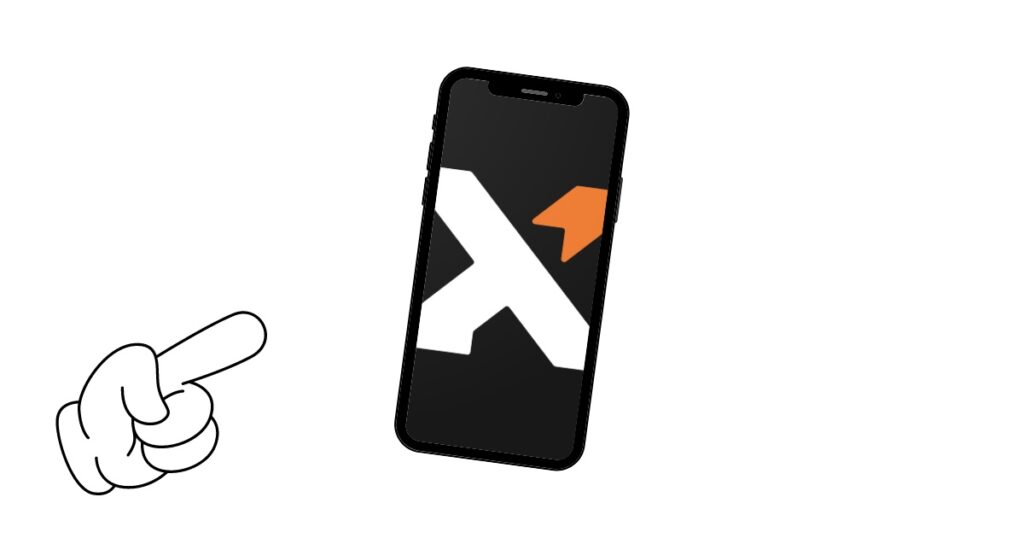 まずは、スマホでの「Xverse ウォレット」の作成方法を解説していきます。
まずは、スマホでの「Xverse ウォレット」の作成方法を解説していきます。
スマホで「Xverse ウォレット」を作成する手順は主に以下の通りです
- Xverse公式サイトにアクセス
- Xverseウォレットのアプリをダウンロード
- Xverseウォレットを作成
- シークレットフレーズをメモ
- パスワードを設定
それぞれ詳しく解説していきます。
① Xverse公式サイトにアクセス
まずは以下のリンクよりXverseの公式サイトにアクセスします。
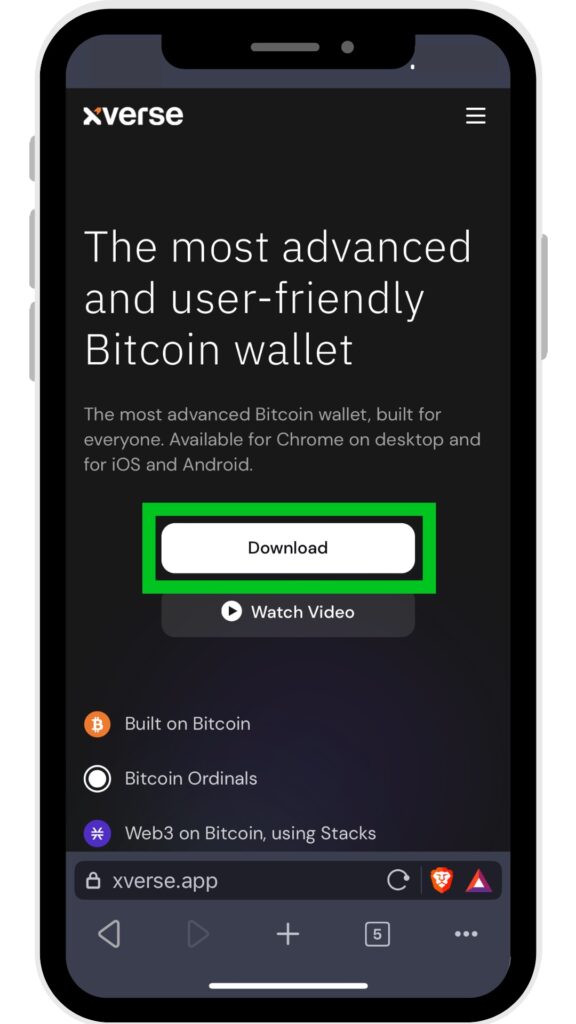
上記画面が表示されたら「Download」をタップします。
② Xverseウォレットのアプリをダウンロード
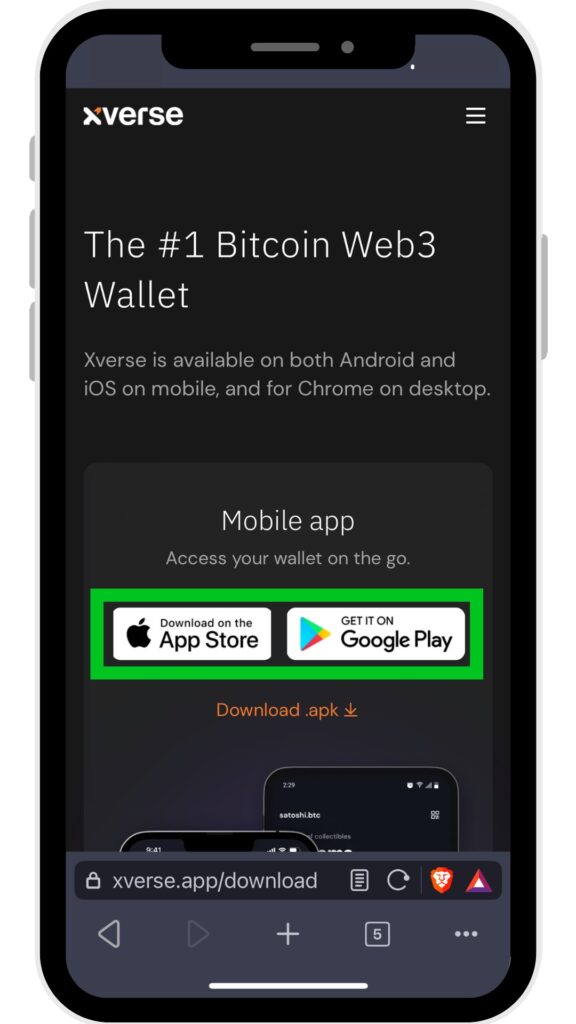
上記画面が表示されたら、お使いのスマホ機種に合わせて「App Store」or「Google Play」をタップします。
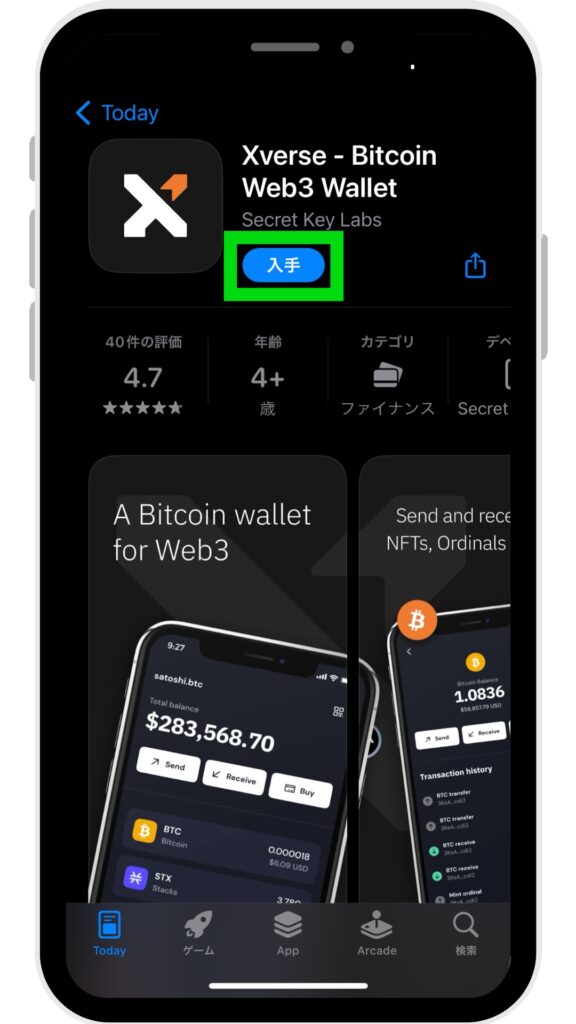
Xverse Walletのダウンロード画面に切り替わったら「入手」をタップします。
③ Xserverウォレットを作成
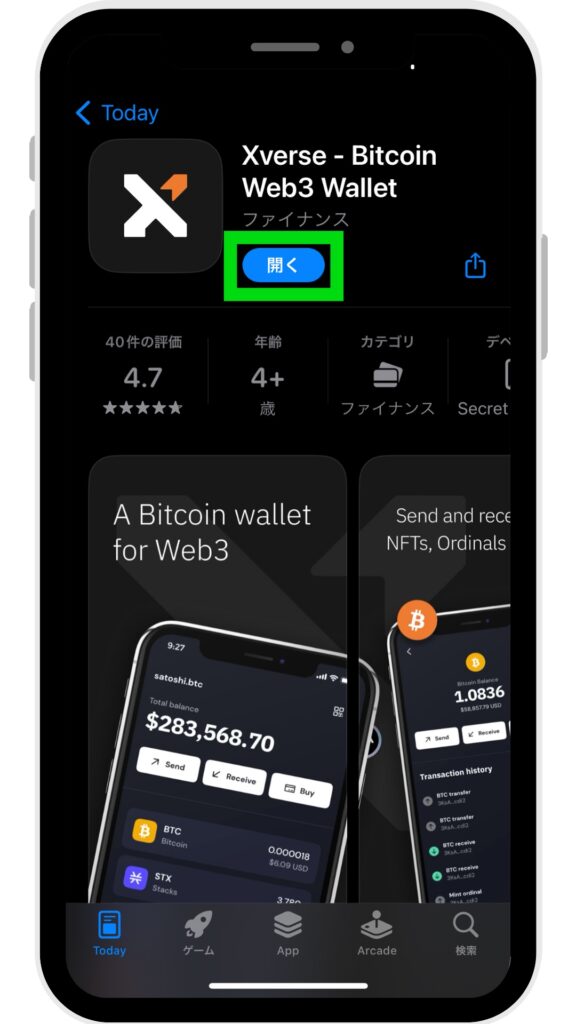
ダウンロードが完了したら「開く」をタップします。
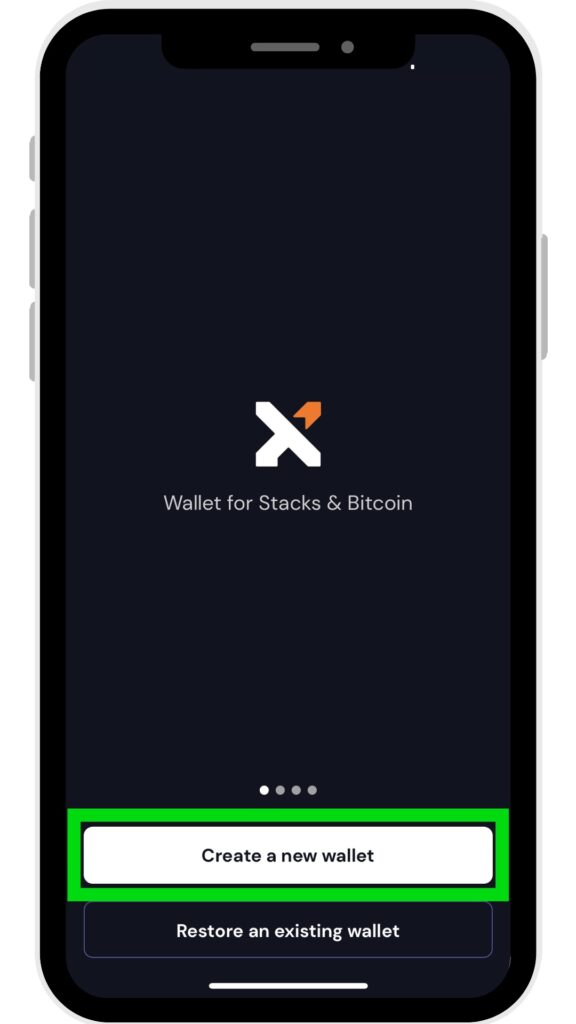
Xverse Walletが開いたら「Create new wallet」をタップします。
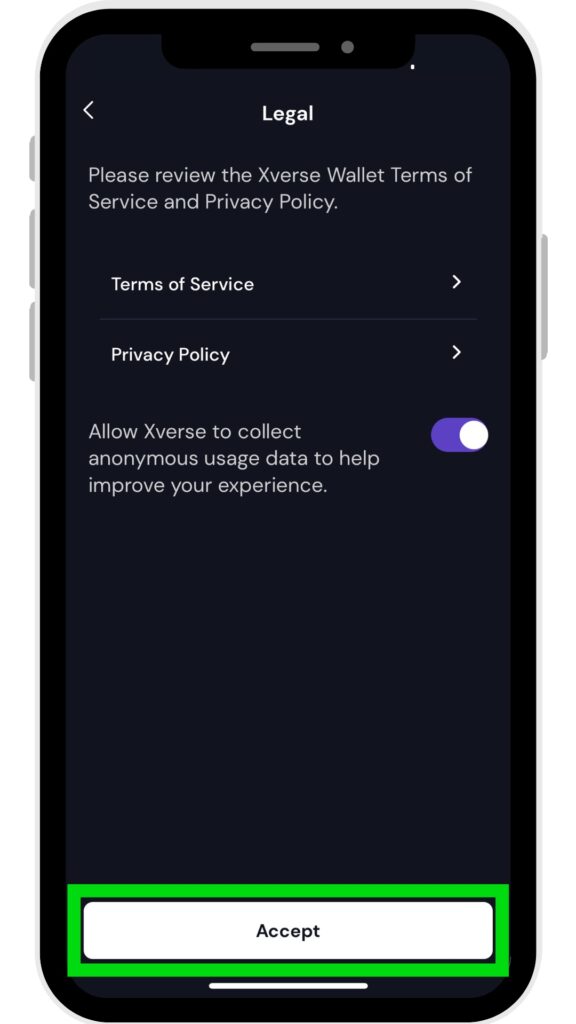
上記画面が表示されたら「Accept」をタップします。
④ シークレットフレーズをメモ
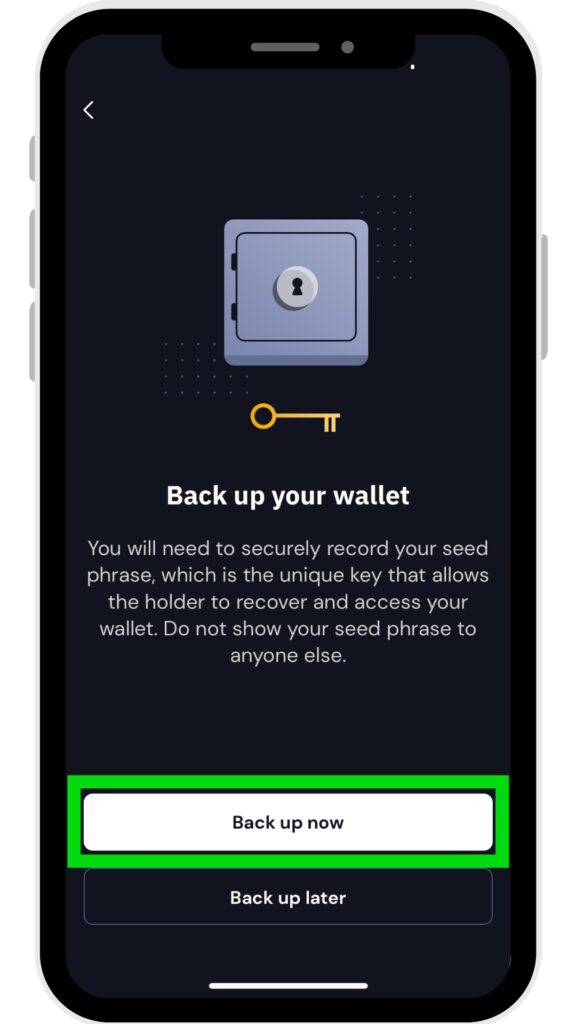
上記画面が表示されたら「Backup now」をタップします。
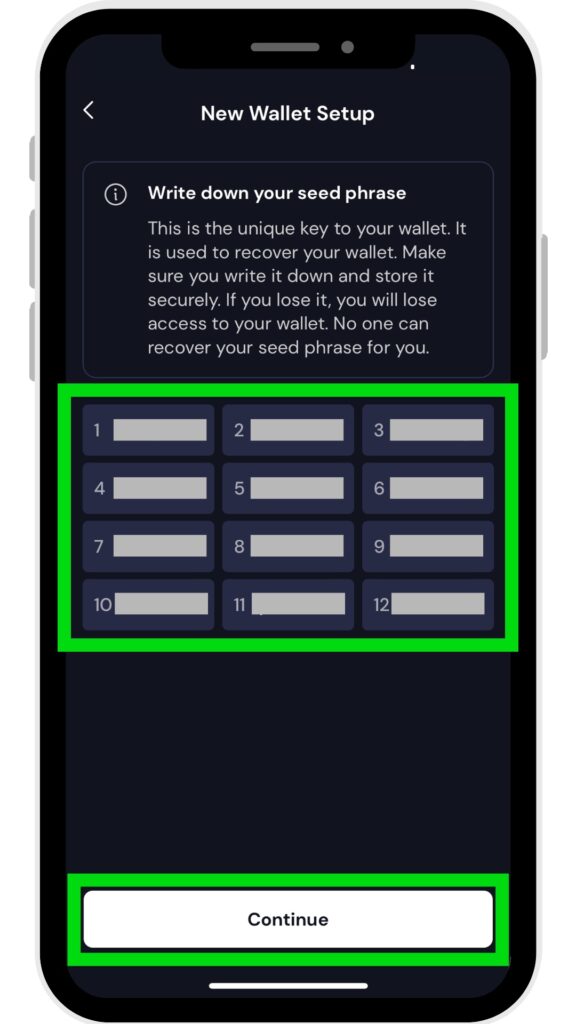
すると上記画面に切り替わるため「シークレットフレーズ(12個の単語)」をメモします。
メモしたら「Continue」をタップします。
シークレットフレーズは、ウォレット復元などに使う重要な情報です。
情報が漏れたり紛失した場合、ウォレット内の資産を全て失う可能性あるため注意してください。
- 紙にメモ(情報漏洩防止)
- 誰にも見られない場所に保管(盗み見防止)
- 複数メモ(紛失防止)
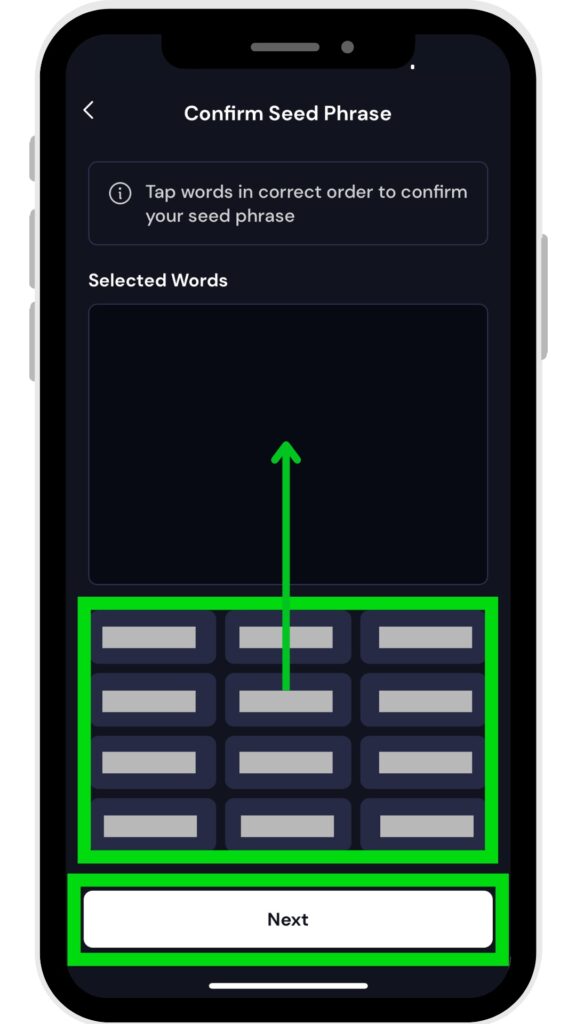
正確にシークレットフレーズがメモされたかの確認を行います。
画面下部に表示された各単語をシークレットフレーズの順番でタップしていきます。
入力が完了したら「Next」をクリックします。
⑤ パスワードを設定
最後にパスワードの設定を行っていきます。
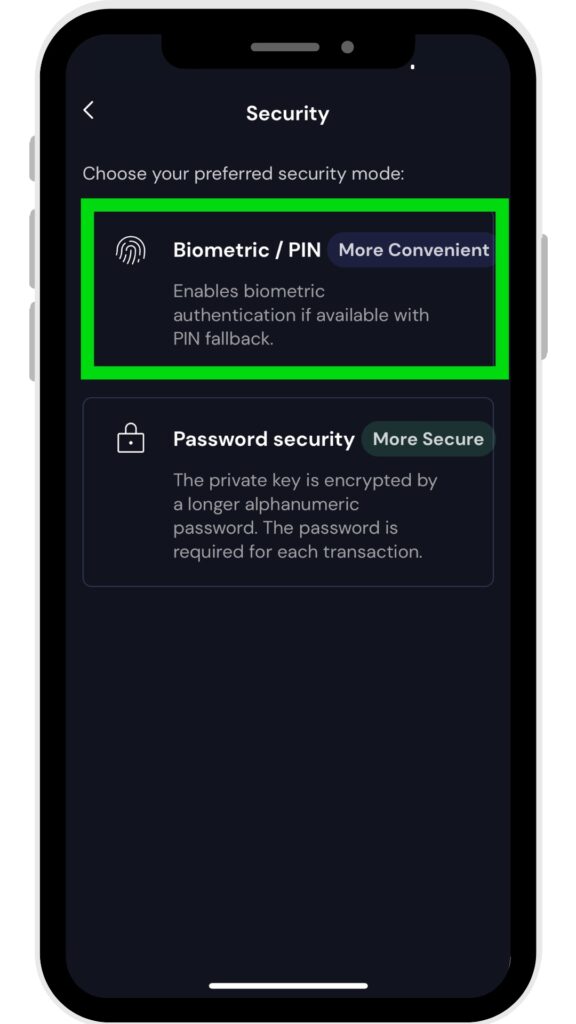
上記画面が表示されたら「Biometric / PIN」をタップします。
(生体認証でアプリを開けるため便利です)
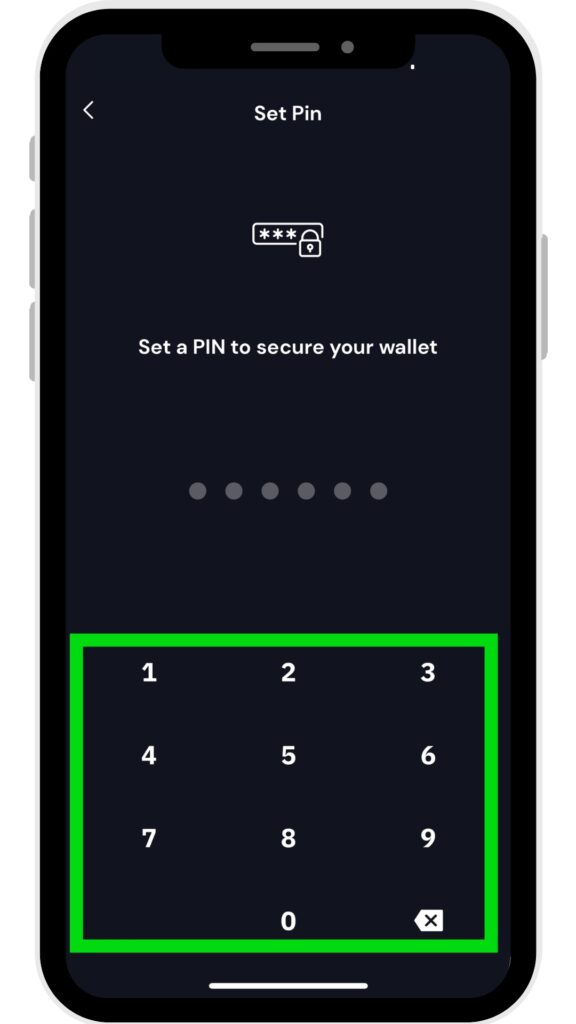
上記画面に切り替わったら「6桁の数字のパスワード」を入力します。
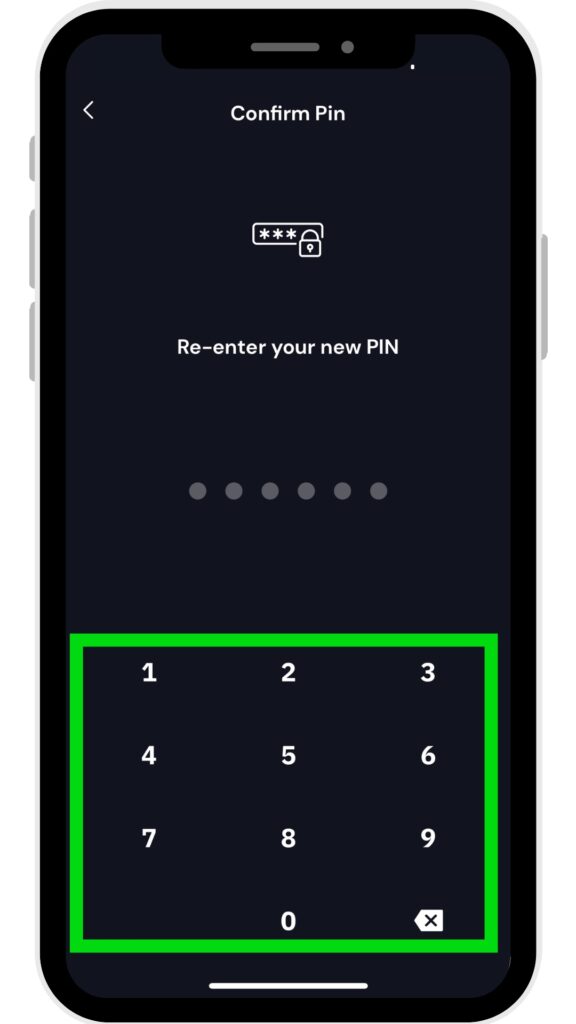
上記画面に切り替わったら、再度「同じ6桁の数字のパスワード」を入力します。
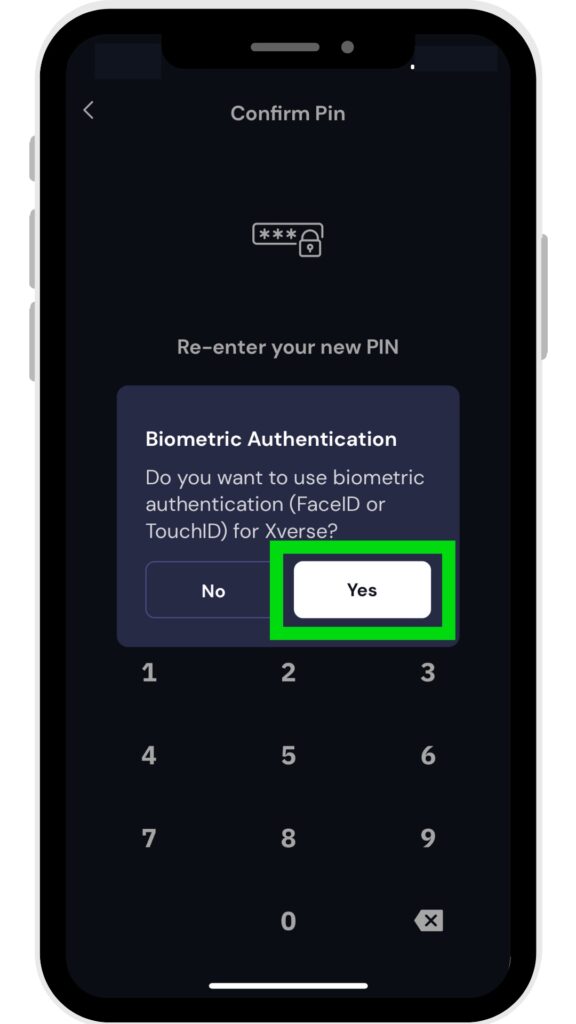
上記画面に切り替わったら「Yes」をタップします。
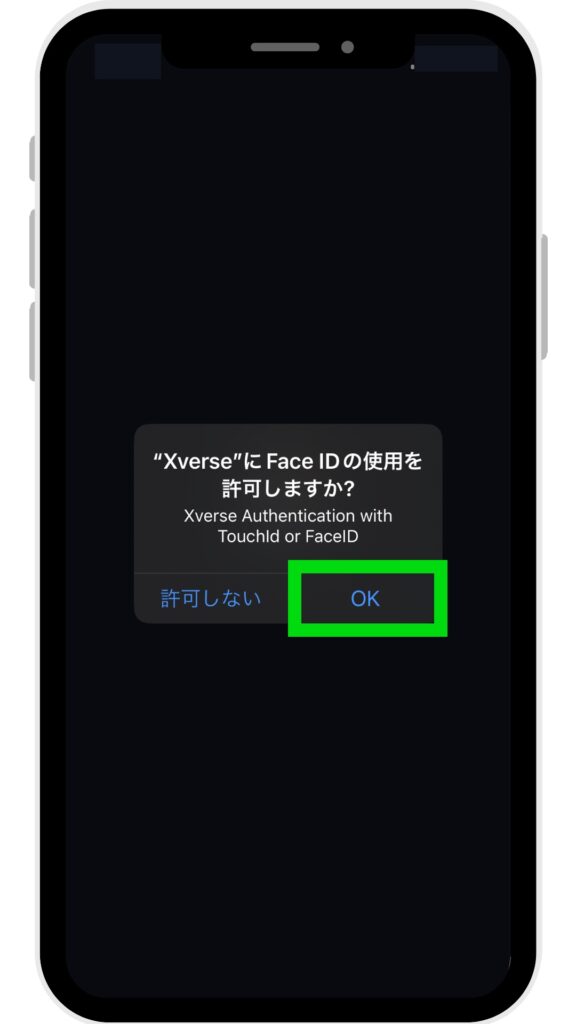
上記画面が表示されたら「OK」をタップし、生体認証を完了させます。
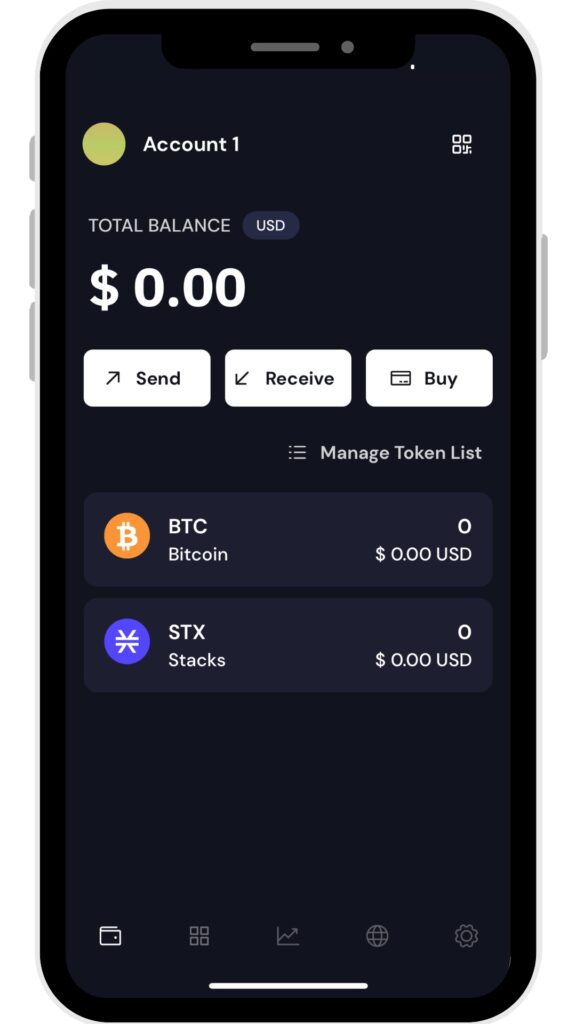
上記画面に切り替われば、Xverseウォレットの作成は完了です。
Xverse ウォレットの作成手順【パソコン編】
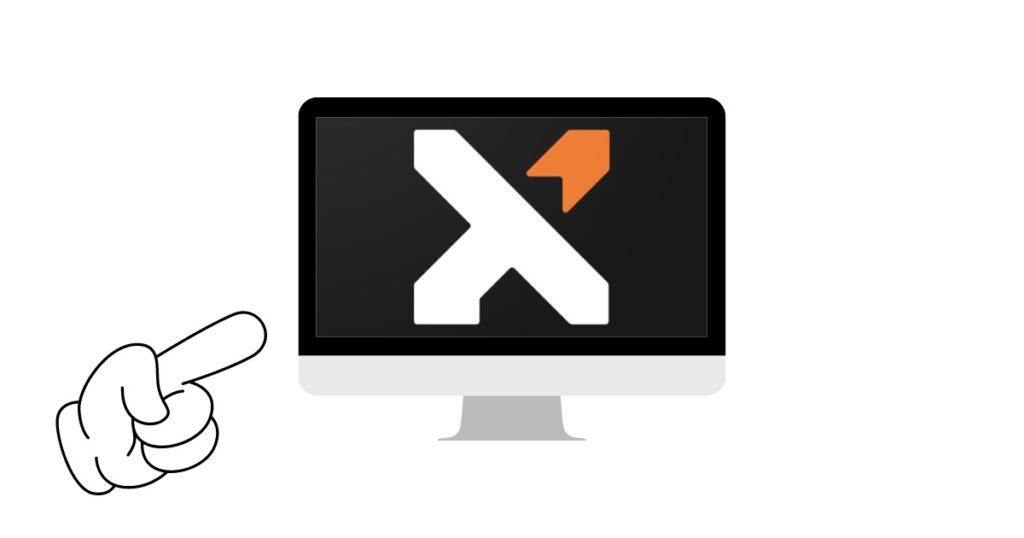
パソコンで「Xverse ウォレット」を作成していきましょう。
パソコンで「Xverse ウォレット」を作成する手順は主に以下の通りです
- Xverse公式サイトにアクセス
- Xverseウォレットのブラウザ拡張機能をダウンロード
- Xverseウォレットを拡張エリアにピン留
- Xverseウォレットを作成
- シークレットフレーズをメモ
- パスワードを設定
それぞれ画像を付けて解説していきます。
① Xverse公式サイトにアクセス
まずは以下のリンクよりXverseの公式サイトにアクセスします。
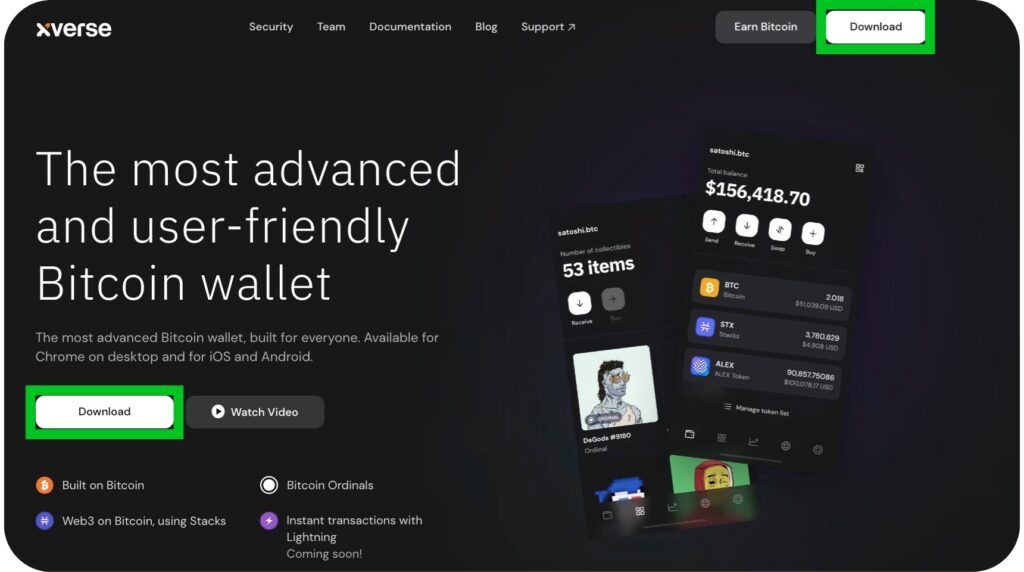
上記画面が表示されたら「Download」をクリックします。
② Xverseウォレットのブラウザ拡張機能をダウンロード
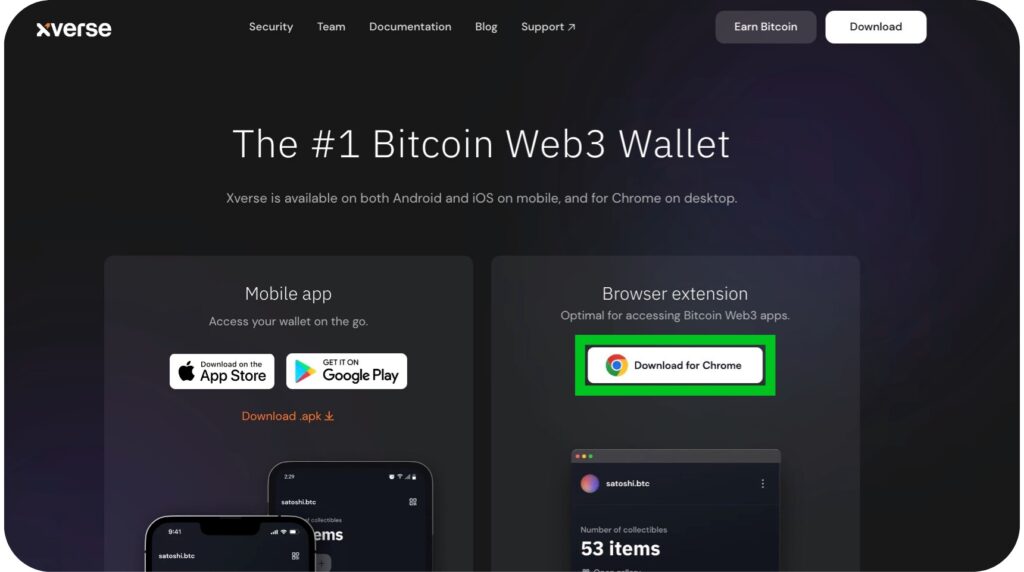
上記画面が表示されたら「Download for Chrome」をクリックします。
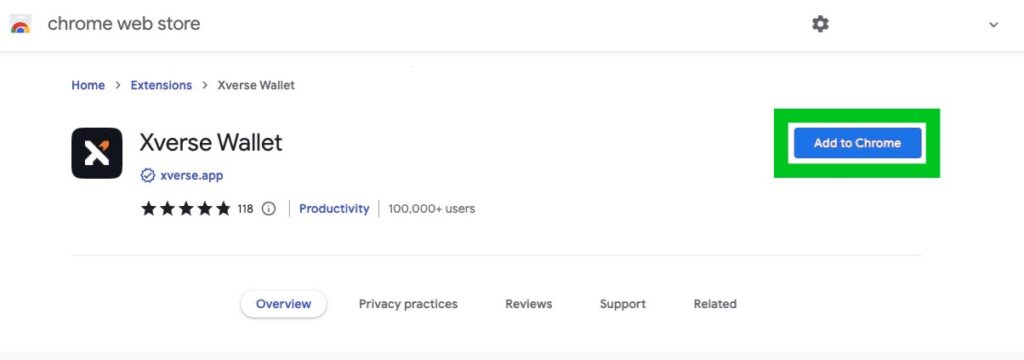
ウェブストアが表示されたら、画面右上「Add to Chrome」をクリックします。
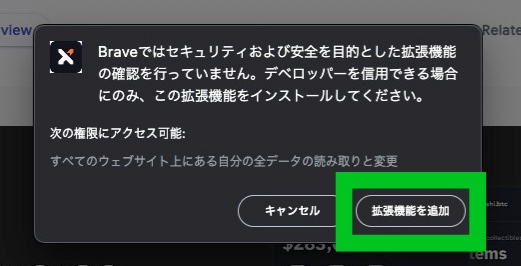
上記画面が表示されたら「拡張機能を追加」をクリックします。
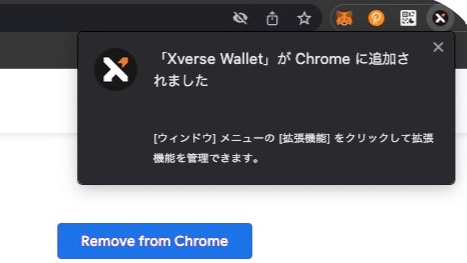
画面右上に上記のメッセージが表示されればOKです。
③ Xverseウォレットを拡張エリアにピン留
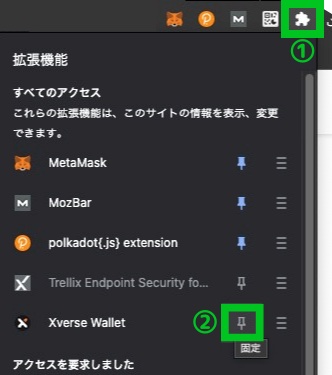
そしたら以下の手順で操作を行います。
画面右上「拡張機能アイコン」をクリック
Xverse Walletの項目「ピンアイコン」をクリック
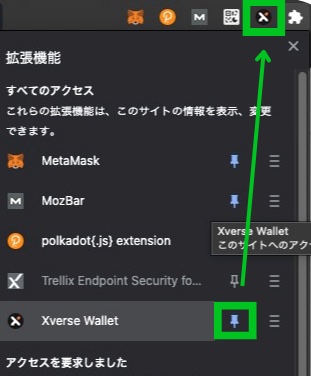
すると「ピンアイコン」が青色に変わり、拡張機能エリア(画面右上)の箇所に「Xverse Walletのアイコン」が表示されればOKです。
④ Xverse ウォレットの作成

画面右上の拡張エリアより「Xverse Walletのアイコン」をクリックし、上記画面が表示されたら「Create Wallet」をクリックします。
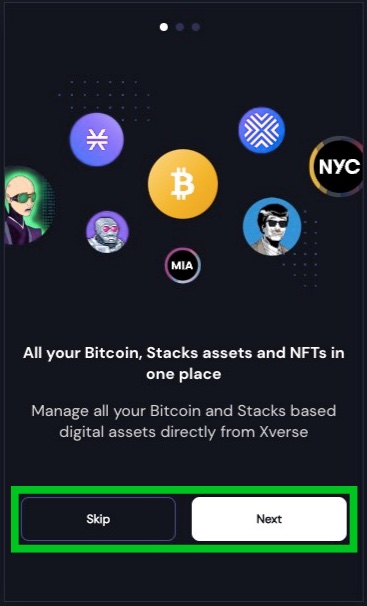
すると「Skip」or「Next」をクリックし、画面を進めてください。
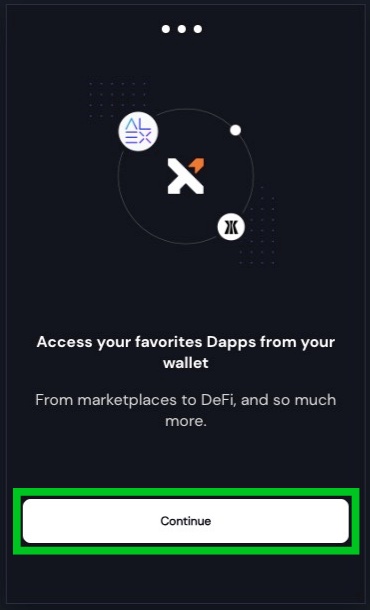
上記画面が表示されたら「Continue」をクリックします。
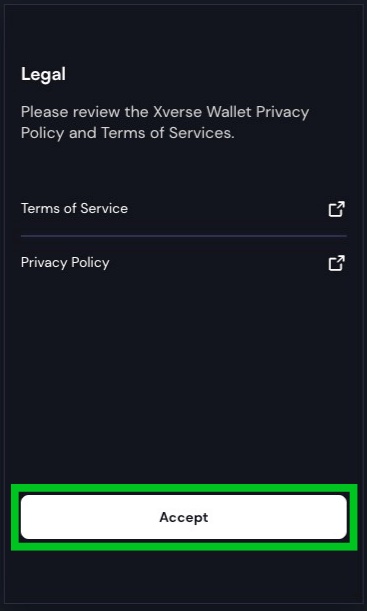
上記画面が表示されたら「Accept」をクリックします。
⑤ シークレットフレーズをメモ
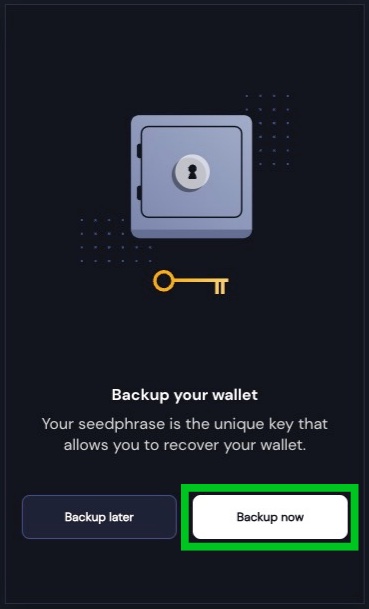
上記画面が表示されたら「Backup now」をクリックします。
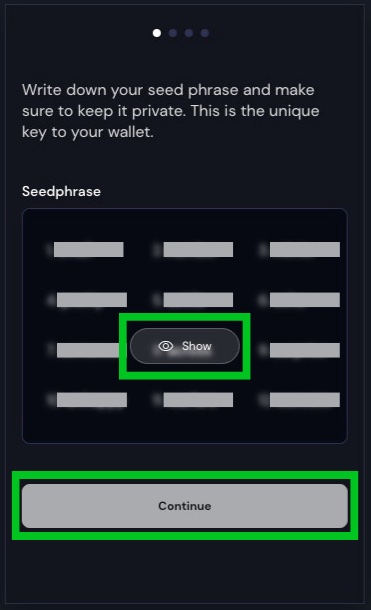
シークレットフレーズをメモする画面が表示されます。
シークレットフレーズ(12個の単語)のメモを行うため「Show」をクリックします。
シークレットフレーズ(12個の単語)をメモしたら「Continue」をクリックします。
シークレットフレーズは、ウォレット復元などに使う重要な情報です。
情報が漏れたり紛失した場合、ウォレット内の資産を全て失う可能性あるため注意してください。
- 紙にメモ(情報漏洩防止)
- 誰にも見られない場所に保管(盗み見防止)
- 複数メモ(紛失防止)
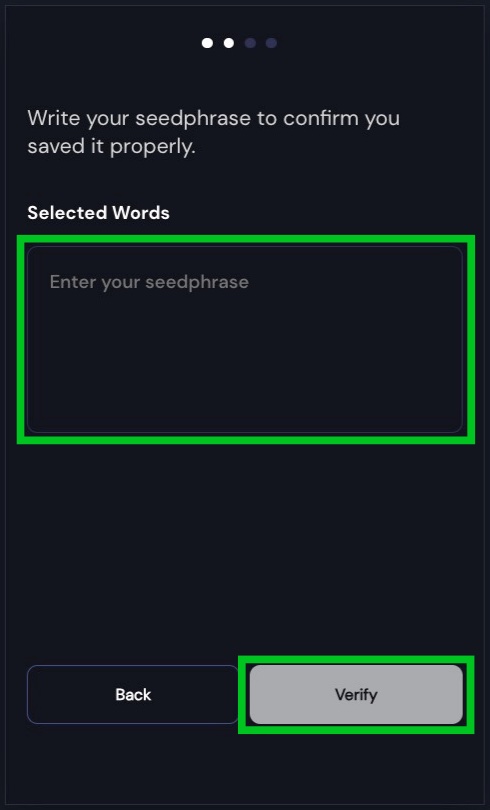
正確にシークレットフレーズがメモされたかの確認を行います。
画面中央「Selected Words」内に「先程メモしたシークレットフレーズ」を入力します。
入力が完了したら「Verify」をクリックします。
シークレットフレーズを入力する際は、数字(1. 2.など)は不要です。
各単語毎に半角スペースを入れて、入力すればOKです。
入力例)dog cat horse pig mouse bird
⑥ パスワードを設定
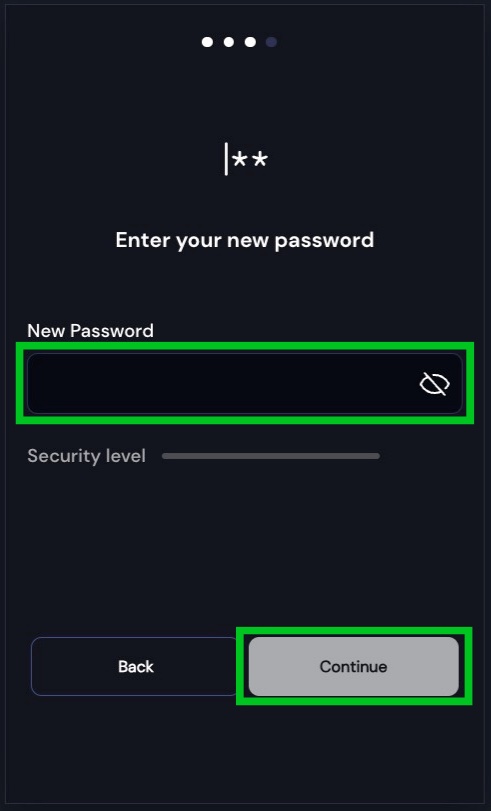
正常にシークレットフレーズの入力が完了すると上記画面が表示されます。
「パスワード」を入力し「Continue」をクリックします。
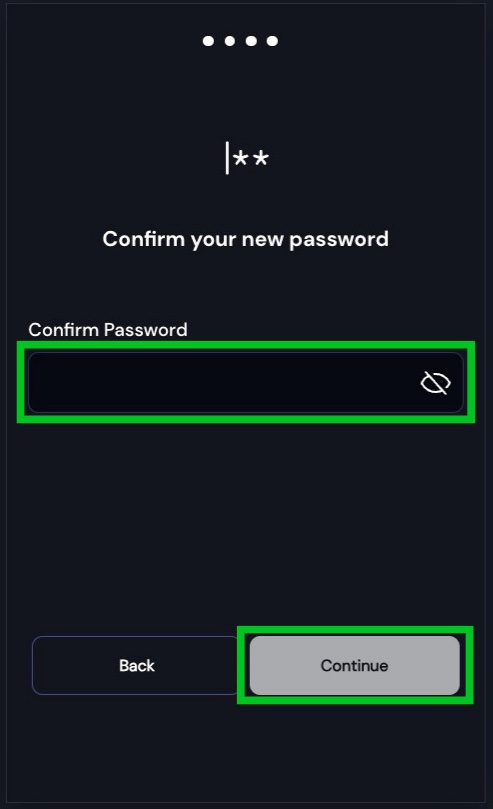
再度「同じパスワード」を入力し「Continue」をクリックします。
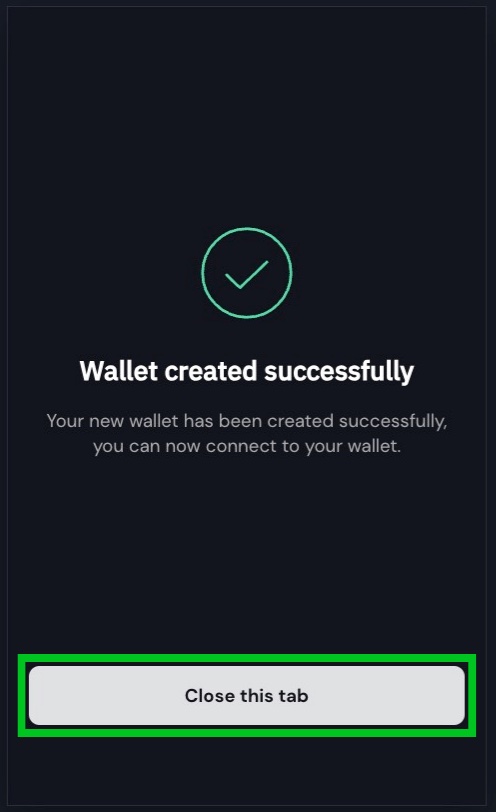
上記画面が表示されたら、Xverseウォレットの作成は完了です。
「Close this tab」をクリックします。
まとめ
本記事では「スマホ」と「パソコン」それぞれにおける『Xverseウォレット』の作成方法について紹介してきました。
ビットコインNFTを購入する際に、Xverseウォレットが必要になるため、事前に作成をしておきましょう。
Xverseウォレットの作成が済んだたら、次はビットコインNFTを購入するために必要なビットコインをXverseウォレットに送金してみましょう。
またビットコインをXverseウォレットに送金するなら、ビットコインの送金手数料が無料の「GMOコイン」がオススメです。
まだ口座をお持ちでない方は、以下のリンクより口座開設を進めてみてください。
口座開設のやり方が分からなくて、解説記事を読みたいという方はこちらのリンクから確認いただけます。








